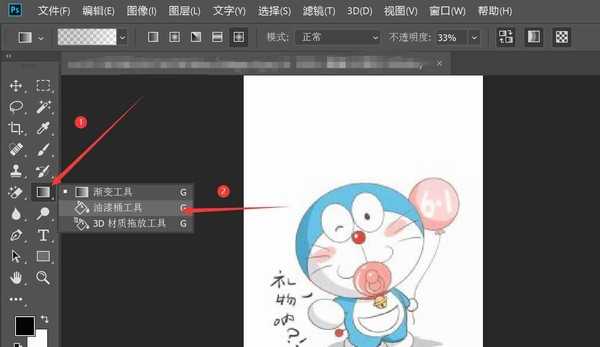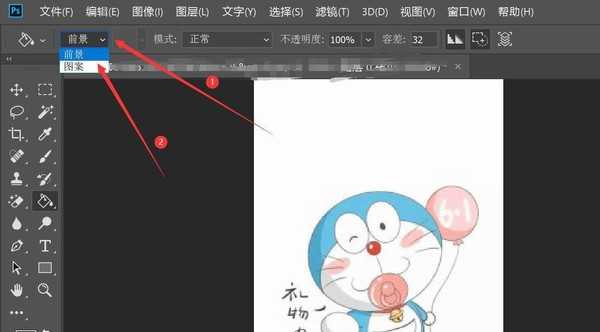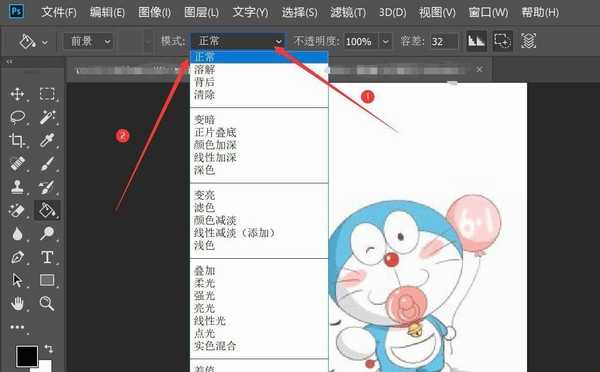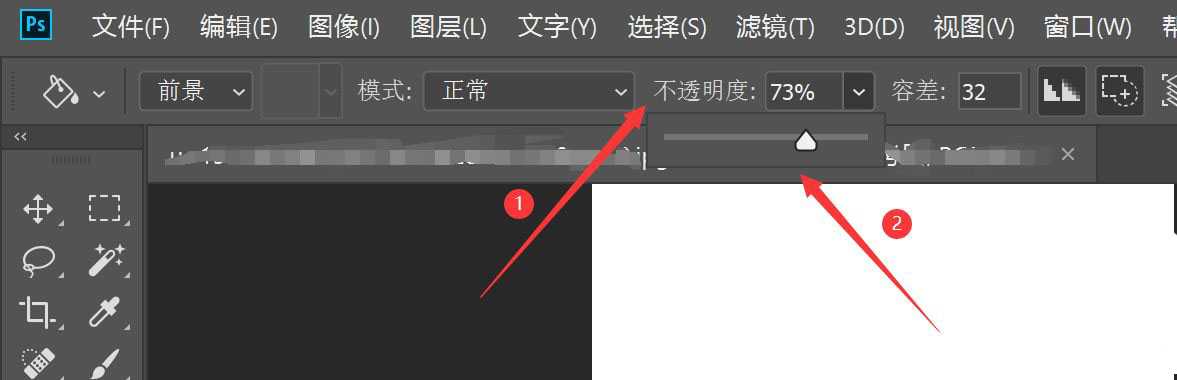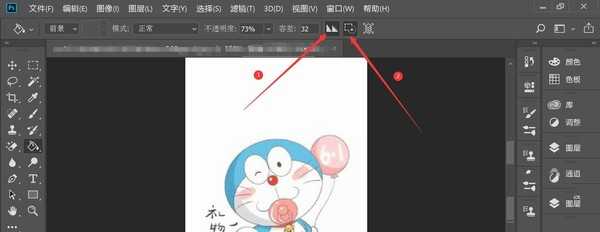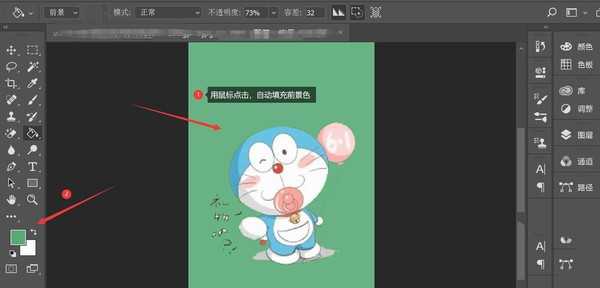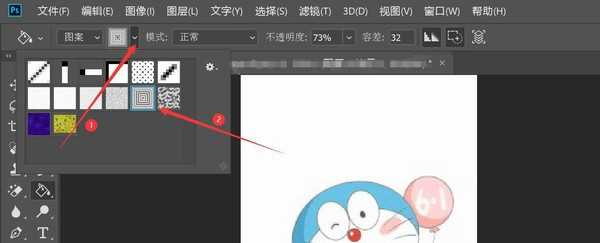在ps中可以使用油漆桶工具进行颜色或者是图案的填充,下面我们就来看看ps填充波点背景的教程。
- 软件名称:
- Adobe Photoshop 2020 v21.2.4.323 ACR13.1/12.4 中文版+安装教程
- 软件大小:
- 1.93GB
- 更新时间:
- 2020-12-08立即下载
选择油漆桶工具
打开ps软件,在左侧工具栏中右击渐变工具右下侧的倒三角—>在弹出的文本框中选择油漆桶工具
选择填充区域源为前景
在油漆桶工具上方的选项卡中设置填充区域源为前景
选择模式
在油漆桶工具上方的选项卡中点击模式右侧的倒箭头—>在弹出的选项卡中选择模式效果
更改不透明度
在油漆桶工具上方的选项卡中点击不透明度右侧的倒箭头—>在弹出的进度条上拖动鼠标左右滑动更改不透明度
选择平滑边缘转换和只填充连续像素
在油漆桶工具上方的选项卡中点击平滑边缘转换和只填充连续像素,一般情况下,软件默认选择此选项
给图片填充前景色
用鼠标在需要填充的颜色上点击一下,此时图片上包含该颜色的部分自动填充为前景色
选择填充区域源为图案
在油漆桶工具上方的选项卡中设置填充区域源为图案—>点击图案右侧的倒箭头—>在弹出的文本框中选择适合的图案
给图片填充图案
用鼠标在需要填充的颜色上点击一下,此时图片上包含该颜色的部分自动填充为图案
以上就是ps用油漆桶工具快速填充波点背景的技巧,希望大家喜欢,请继续关注。
相关推荐:
ps画笔工具怎么制作噪点效果?
ps怎么使用虚线点制作创意的花纹图案?
ps怎么画圆点组成的抛物线? ps抛物线画法
免责声明:本站资源来自互联网收集,仅供用于学习和交流,请遵循相关法律法规,本站一切资源不代表本站立场,如有侵权、后门、不妥请联系本站删除!
RTX 5090要首发 性能要翻倍!三星展示GDDR7显存
三星在GTC上展示了专为下一代游戏GPU设计的GDDR7内存。
首次推出的GDDR7内存模块密度为16GB,每个模块容量为2GB。其速度预设为32 Gbps(PAM3),但也可以降至28 Gbps,以提高产量和初始阶段的整体性能和成本效益。
据三星表示,GDDR7内存的能效将提高20%,同时工作电压仅为1.1V,低于标准的1.2V。通过采用更新的封装材料和优化的电路设计,使得在高速运行时的发热量降低,GDDR7的热阻比GDDR6降低了70%。
更新日志
- 群星《歌手2024 第13期》[FLAC/分轨][325.93MB]
- 阿木乃《爱情买卖》DTS-ES【NRG镜像】
- 江蕾《爱是这样甜》DTS-WAV
- VA-Hair(OriginalBroadwayCastRecording)(1968)(PBTHAL24-96FLAC)
- 博主分享《美末2RE》PS5 Pro运行画面 玩家仍不买账
- 《双城之战2》超多新歌MV发布:林肯公园再次献声
- 群星《说唱梦工厂 第11期》[320K/MP3][63.25MB]
- 群星《说唱梦工厂 第11期》[FLAC/分轨][343.07MB]
- 群星《闪光的夏天 第5期》[320K/MP3][79.35MB]
- 秀兰玛雅.1999-友情人【大旗】【WAV+CUE】
- 小米.2020-我想在城市里当一个乡下人【滚石】【FLAC分轨】
- 齐豫.2003-THE.UNHEARD.OF.CHYI.3CD【苏活音乐】【WAV+CUE】
- 黄乙玲1986-讲什么山盟海誓[日本东芝版][WAV+CUE]
- 曾庆瑜1991-柔情陷阱[台湾派森东芝版][WAV+CUE]
- 陈建江《享受男声》DTS-ES6.1【WAV】